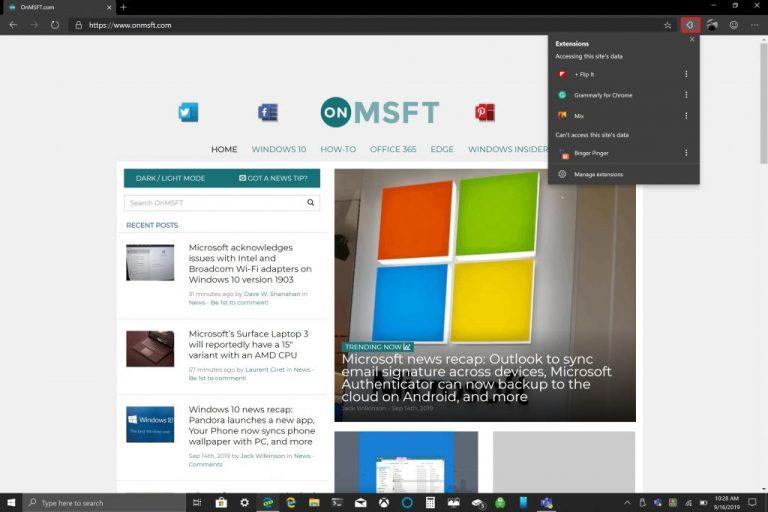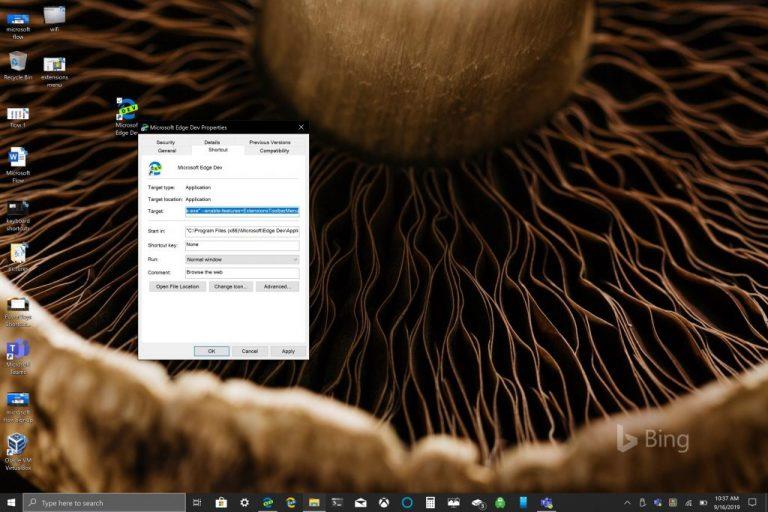Túto novú ponuku rozšírení je možné aktivovať pomocou niekoľkých jednoduchých krokov. Tu je to, čo musíte urobiť:
1. Vytvorte skratku prehliadača Microsoft Edge Dev na pracovnej ploche Windows 10
2. Kliknite pravým tlačidlom myši na ikonu Microsoft Edge Dev a potom kliknite ľavým tlačidlom na Vlastnosti
4. Skopírujte a prilepte nasledujúci riadok (vrátane úvodzoviek) do cieľa:
"C:Program Files (x86)MicrosoftEdge DevApplicationmsedge.exe" --enable-features=ExtensionsToolbarMenu (pozri poznámku v príspevku)
5. Kliknite na tlačidlo OK
V najnovšej zostave Microsoft Edge Insider Dev je k dispozícii nová ponuka rozšírení. Ako sa uvádza v príspevku od Bleeping Computer , túto novú ponuku rozšírení je momentálne možné povoliť iba pre prehliadač Edge Insider Dev. Nová a experimentálna ponuka rozšírení v Microsoft Edge Dev ponúka lepší spôsob, ako spravovať a organizovať nainštalované rozšírenia v Edge.
Nová ponuka vám umožňuje zobraziť všetky nainštalované rozšírenia Edge v rámci vyhradenej ponuky. K novej ponuke sa dostanete kliknutím na ikonu Rozšírenia na paneli nástrojov Edge Dev. Po povolení ponuky tajných rozšírení by ste mali mať možnosť zobraziť rozšírenia ako na obrázku nižšie.
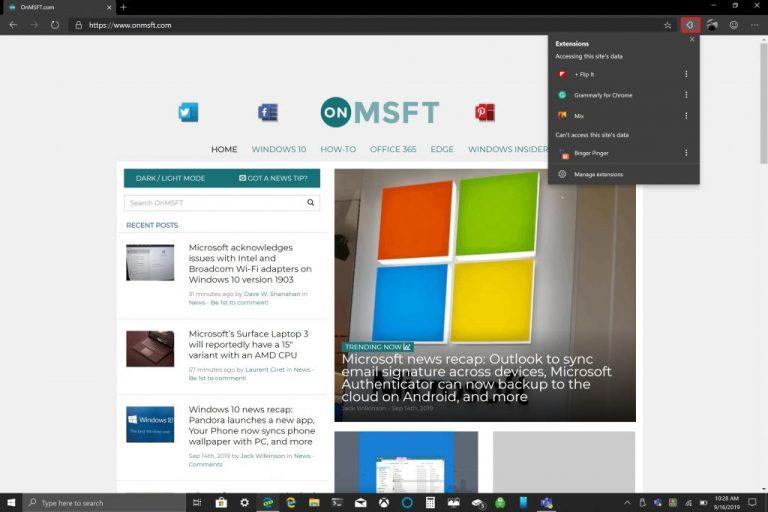
Ponuka rozšírení Microsoft edge pre vývojárov
Túto novú ponuku rozšírení je možné aktivovať pomocou niekoľkých jednoduchých krokov. Tu je to, čo musíte urobiť:
1. Vytvorte skratku prehliadača Microsoft Edge Dev na pracovnej ploche Windowsu 10.
2. Kliknite pravým tlačidlom myši na ikonu Microsoft Edge Dev a vyberte položku Vlastnosti.
4. Skopírujte a prilepte nasledujúci riadok (vrátane úvodzoviek) do cieľa:
„C:Program Files (x86)MicrosoftEdge DevApplicationmsedge.exe“ ––enable-features= RozšíreniaPonuka Panela s nástrojmi
(Aktualizácia: Dôležitá poznámka - WordPress nahrádza dve pomlčky - - em pomlčkou - riadok vyššie by mal mať dve pomlčky, takto:

Ospravedlňujeme sa za nepríjemnosti, zrejme nie je ľahké zakázať toto správanie!)
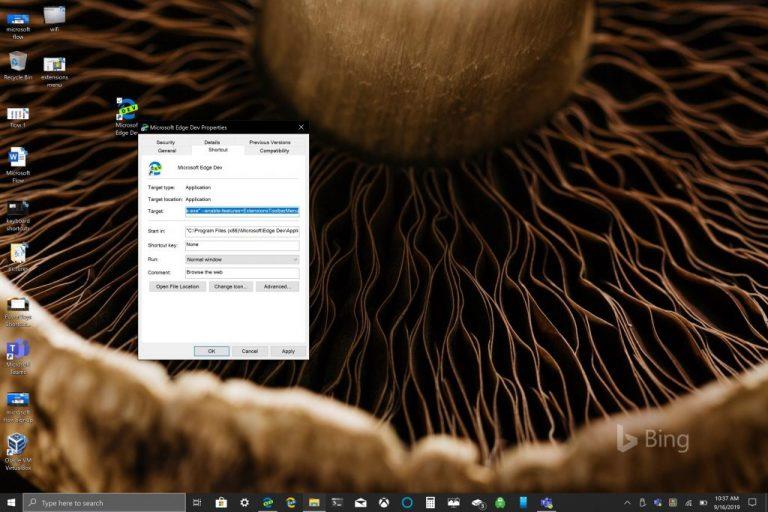
Vlastnosti Microsoft edge dev
5. Kliknite na tlačidlo OK
Aby sa zmeny prejavili, budete musieť reštartovať prehliadač Microsoft Edge Dev. Teraz, keď otvoríte Microsoft Edge Insider Dev, uvidíte novú ponuku rozšírení umiestnenú napravo od panela s adresou.